- Demasiadas pestañas abiertas o programas en segundo plano pueden ralentizar ADUC, lo que hace que no responda en Windows 11 y 10.
- Como primera solución, debe dirigirse al Administrador de tareas y limpiar los procesos redundantes que se están ejecutando.
- Otro método es ejecutar un escaneo SFC para reparar los archivos de su sistema.
Un complemento para Microsoft Management Console llamado ADUC le permite administrar usuarios y computadoras de Active Directory. Sin embargo, puede volverse demasiado lento, por lo que le mostraremos hoy qué hacer si los usuarios y computadoras de Active Directory no responden en Windows 11 y 10.
Los recursos manejables incluyen cuentas de usuario, computadoras, unidades organizativas, las propiedades asociadas con cada uno de estos recursos y más.
ADUC es una de las muchas herramientas disponibles para administrar Active Directory, pero es una de las más utilizadas debido a que está disponible desde Windows 2000 y es una de las utilidades más utilizadas.
Síganos, ya que le mostraremos cómo solucionarlo cuando no responde, justo después de que veamos para qué se usa con más detalle. ¡Sigue con nosotros!
¿Para qué sirve ADUC?
Puede encargarse de la mayoría de sus obligaciones de administración de AD. Podría decirse que la actividad más importante que ahora falta es la administración de GPO, pero aparte de eso, ADUC puede manejar casi todo lo demás.
El paquete le permite manejar roles de servidor FSMO, restablecer contraseñas, desbloquear usuarios, modificar membresías de grupos y muchas otras características que son demasiado numerosas para enumerarlas. Hay más herramientas en RSAT que puede usar para manejar AD si así lo desea, como las siguientes:
- Dominios y fideicomisos de Active Directory – Administre el nivel funcional, el nivel funcional del bosque, los nombres principales de usuario (UPN) y las relaciones de confianza entre dominios y bosques mediante la administración de muchos dominios al mismo tiempo.
- Centro de administración de Active Directory – Permite la administración de la Papelera de Active Directory (eliminaciones accidentales), las políticas de contraseñas y la visualización del historial de PowerShell.
- Sitios y servicios de Active Directory – Le permite examinar y administrar Sitios y Servicios en su red. Tiene la capacidad de definir la topología de AD y programar la replicación.
- Edición ADSI – ADSI Edit es una utilidad de bajo costo para administrar objetos de Active Directory. Los expertos en AD no recomiendan que utilice ADSI Edit; en cambio, prefieren que uses ADUC.
- Módulo de Active Directory para Windows PowerShell – Permite que los cmdlets de PowerShell administren Active Directory.
¿Qué puedo hacer si ADUC no responde en Windows 11 y 10?
1. Cerrar otros programas
Los programas que funcionan en segundo plano consumen una potencia de procesamiento vital, lo que hace que su computadora se ralentice significativamente.
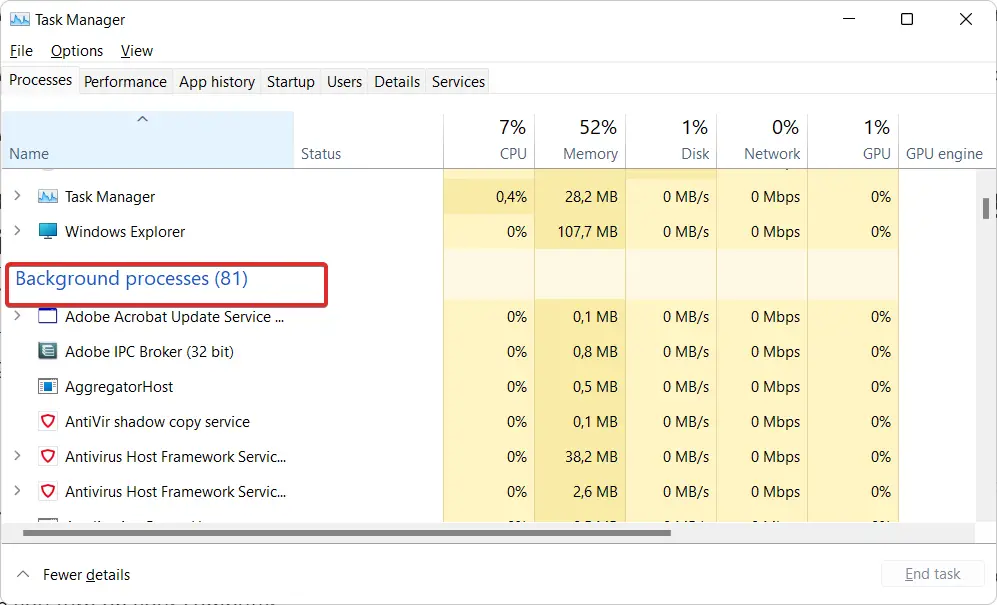
Si bien es sencillo iniciar el Administrador de tareas usando el comando CTRL + SHIFT + ESC para ver qué programas se están ejecutando y cerrar los que no son necesarios, es mucho más beneficioso evitar que su computadora abra estas aplicaciones en el primer momento. sitio.
Puedes hacerlo dirigiéndote a la Puesta en marcha pestaña dentro del Administrador de tareas y deshabilitar aplicaciones redundantes que están habilitadas para iniciarse una vez que enciende su computadora.
2. Arreglar archivos del sistema
- Abierto CMD presionando Windows + S y escribiéndolo dentro del cuadro de búsqueda. A continuación, haga clic derecho sobre él y elija Ejecutar como administrador.
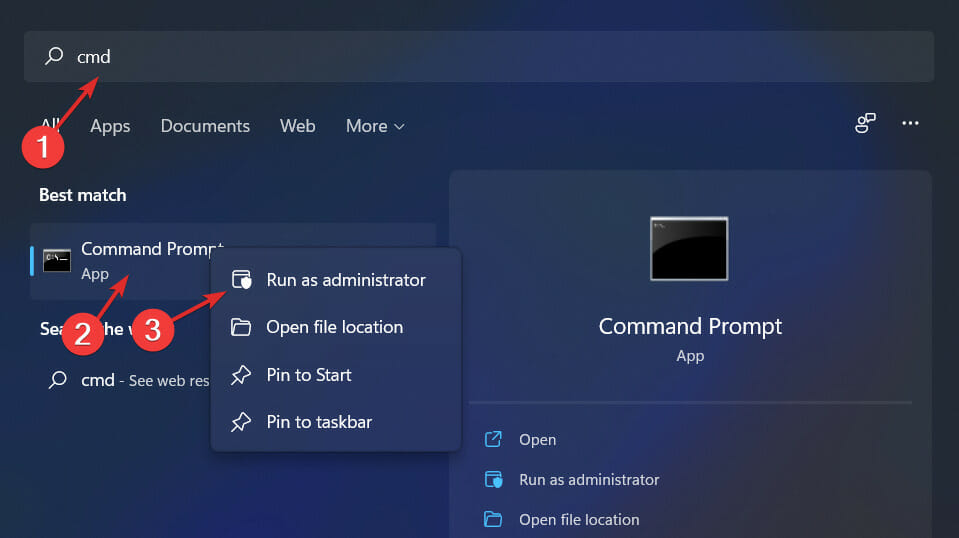
- Ahora ingrese el siguiente comando y presione Entrar para iniciar el escaneo: sfc /escanear ahora
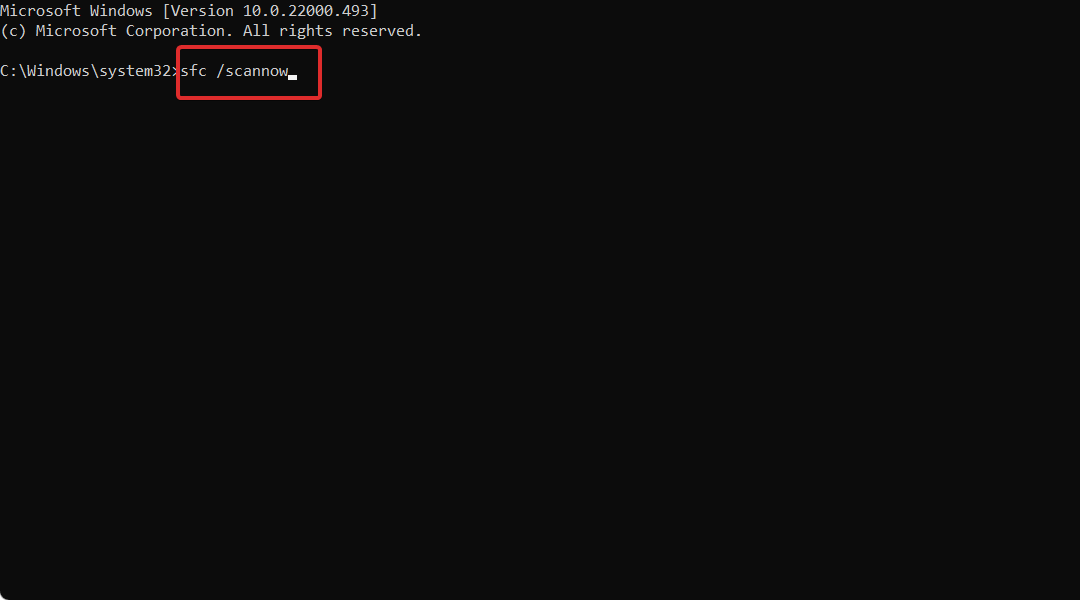
3. Actualizar drivers
- Presione la tecla de Windows + I para iniciar el Ajustes aplicación, vaya al panel izquierdo y seleccione actualizacion de Windows. Siguiente clic en Opciones avanzadas a la derecha.
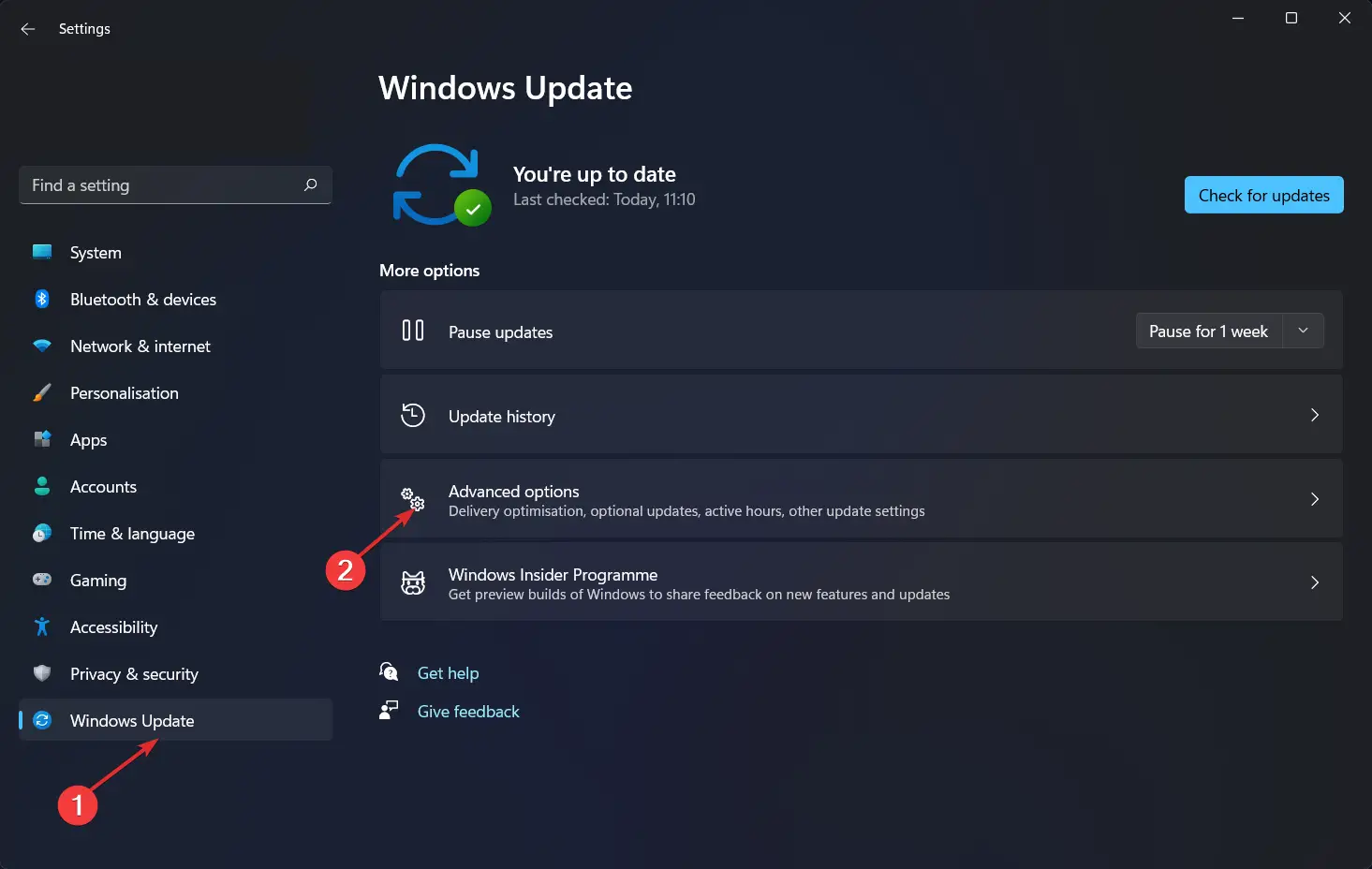
- Toque en Actualizaciones opcionales después de desplazarse hacia abajo hasta el Opciones adicionales sección.
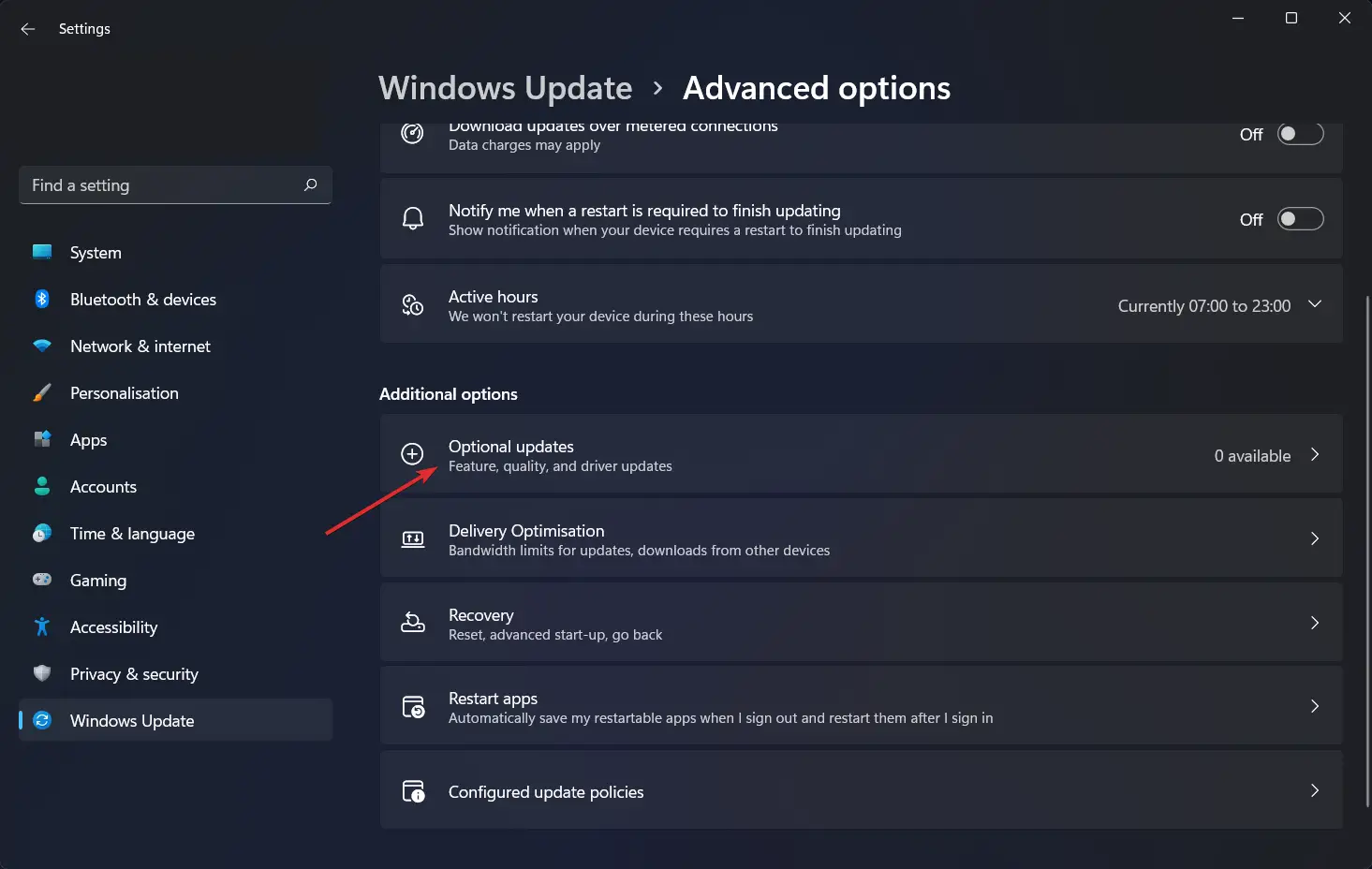
- ahora elige Actualizaciones de drivers y seleccione todas las actualizaciones de drivers que se le muestran. Por último, haga clic en el Descargar e instalar botón. En mi caso, no tengo más actualizaciones para instalar.
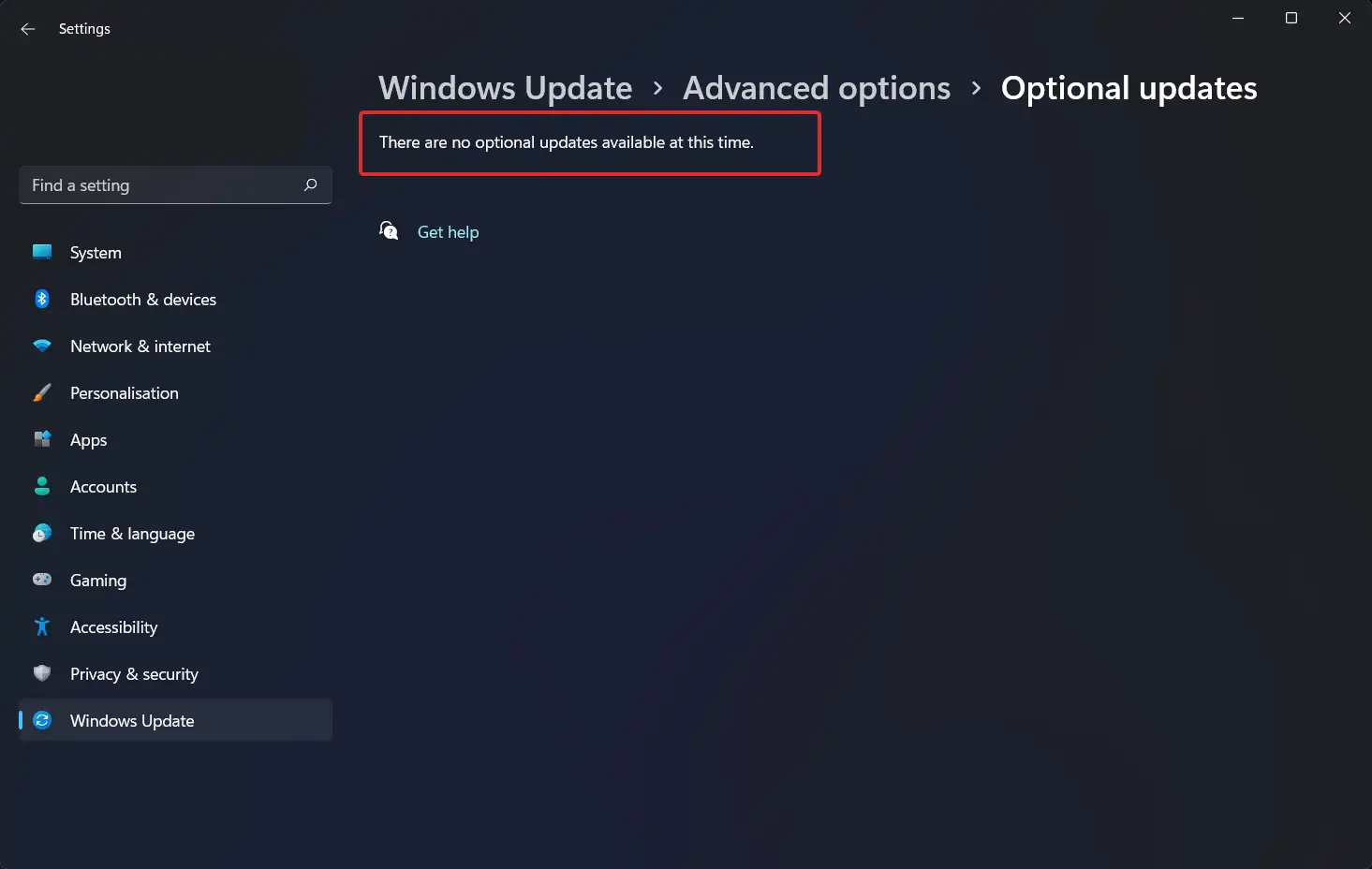
A pesar de que Windows suele ser responsable de las actualizaciones de drivers, si encuentra algún problema, puede buscar actualizaciones manualmente. Recomendamos enfáticamente que realice escaneos automáticos en busca de drivers desactualizados utilizando un programa especializado como DriverFix.
¿Qué puedo hacer si los usuarios y equipos de Active Directory no responden en Windows 10?
El procedimiento de solución de problemas de Windows 10 es bastante similar al de Windows 11. Puede usar las mismas estrategias que las anteriores para solucionar el problema de que ADUC no se carga.
Además, es posible que desee considerar actualizar a Windows 11, que pronto se convertirá en el estándar de la industria.
Las actualizaciones de seguridad, mejoras y otras funcionalidades para iteraciones anteriores de Windows se eliminarán en un futuro cercano, como ha sido el caso con otros sistemas operativos en el pasado. Este es un excelente momento para actualizar su sistema operativo y aprovechar las nuevas funciones.
¿Cómo puedo optimizar la velocidad de carga de la página?
El primer paso para mejorar el rendimiento es asegurarse de tener la infraestructura adecuada. Su pila web debe estar optimizada para la velocidad. Utilice un servidor dedicado de alto rendimiento para alojar su sitio web.
Incluso si su sitio web tiene un diseño limpio y un código bien optimizado, los servidores compartidos pueden causar una degradación significativa del rendimiento. Asegúrese de estar utilizando las versiones más recientes de la tecnología en uso. Además, asegúrese de que el almacenamiento en caché esté optimizado.
El uso de una red de entrega de contenido (CDN) es un enfoque simple para lograr esto. Una red de entrega de contenido (CDN) es una colección de servidores que se distribuyen globalmente (también conocidos como POP). Funcionan juntos para aumentar la velocidad con la que se entrega su contenido web.
Ya sea que su sitio web esté construido con HTML, JavaScript, hojas de estilo, fotos o videos, una red de entrega de contenido (CDN) es un enfoque excelente para mejorar el rendimiento del sitio web.

Cuando alguien ve una página web, el navegador envía un ping al servidor web, que solicita los archivos que componen el contenido de la página. Si el servidor responde, se muestra la página.
El navegador envía una solicitud HTTP al servidor para cada archivo individual que forma el contenido de la página. Cuanto mayor sea la cantidad de archivos en una página, mayor será la cantidad de solicitudes HTTP y, como resultado, más tiempo tardará en cargarse su página web.
Es probable que su colección de medios se haya llenado de fotografías obsoletas o sin usar con el paso del tiempo. Esto solo sirve para atascar su sitio web. Elimine cualquier imagen superflua y otros archivos multimedia de su biblioteca para mejorar el tiempo promedio de carga de la página.
Esencialmente, una redirección de URL es una instrucción o procedimiento simple que redirige automáticamente a una persona de un sitio web a otro. Una redirección se puede implementar de varias maneras diferentes.
Una redirección 301 es una técnica que se utiliza para mantener el valor SEO de la página de reenvío mientras se redirige a otro sitio web. Sin embargo, independientemente del tipo de redirección, este procedimiento ralentizará la velocidad de su página porque lleva tiempo transferir datos de un archivo a otro.
Para obtener más información, consulte nuestra publicación sobre cómo habilitar usuarios y computadoras de Active Directory en Windows 11 y 10, si siente que hizo algo mal en el camino.
Quizás, antes de intentar solucionar los problemas de ADUC, debería asegurarse de saber cómo instalar RSAT en Windows 11 sin errores.
Alternativamente, si las soluciones anteriores no resolvieron su problema, eche un vistazo a cómo solucionar los bloqueos de RSAT en Windows 10/11.
¿Te resultó útil esta guía? Háganos saber en la sección de comentarios a continuación, así como si tiene más soluciones en mente. ¡Gracias por leer!






